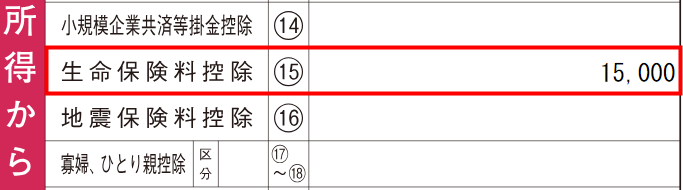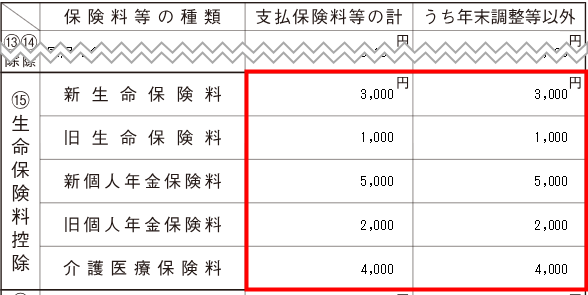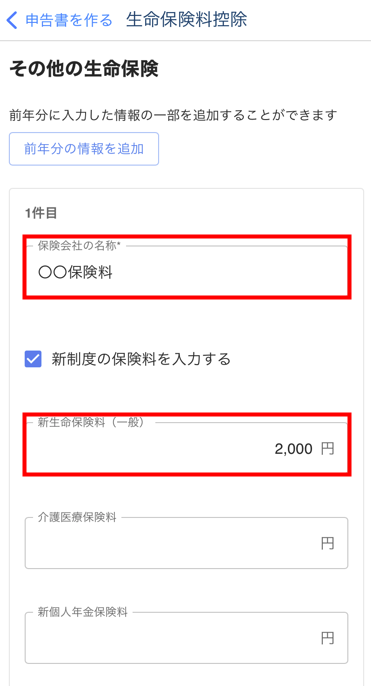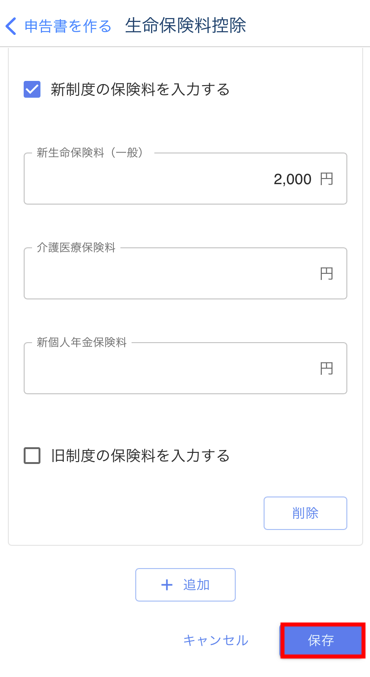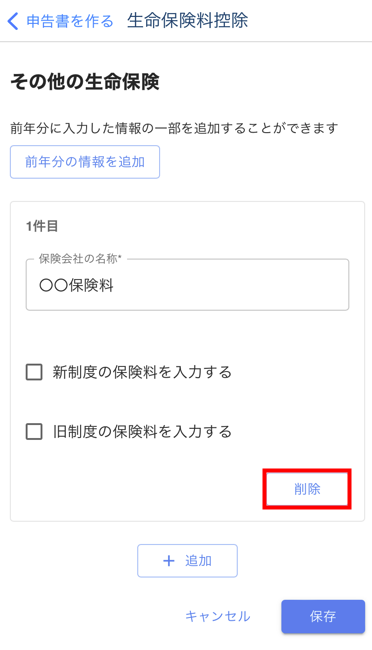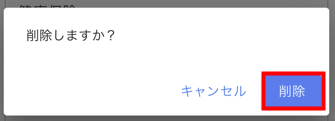マネーフォワード クラウド確定申告アプリでは、生命保険料控除の申告に対応しています。
入力方法は以下をご確認ください。
本ガイドでは、iOS版のマネーフォワード クラウド確定申告アプリを操作する場合を例に説明します。
Android版のクラウド確定申告アプリでは画面のデザインが一部異なりますので、ご留意ください。
Android版のクラウド確定申告アプリでは画面のデザインが一部異なりますので、ご留意ください。
生命保険料控除の登録方法
「確定申告」>「申告書の作成」>「生命保険料控除」画面では、生命保険料控除の申告内容を登録できます。
「確定申告」>「申告書の作成」>「給与」画面の「新生命保険料の金額」「旧生命保険料の金額」「介護医療保険料の金額」「新個人年金保険料の金額」「旧個人年金保険料の金額」を入力している場合は、入力済みの金額が合算されます。
そのため、「生命保険料控除」画面では「給与」画面で未入力の明細のみを登録してください。
そのため、「生命保険料控除」画面では「給与」画面で未入力の明細のみを登録してください。
「マイナポータル連携」機能でデータを取得した場合
「マイナポータル連携」機能を利用してデータを取得した場合は、「確定申告」>「申告書の作成」>「生命保険料控除」画面に自動反映します。
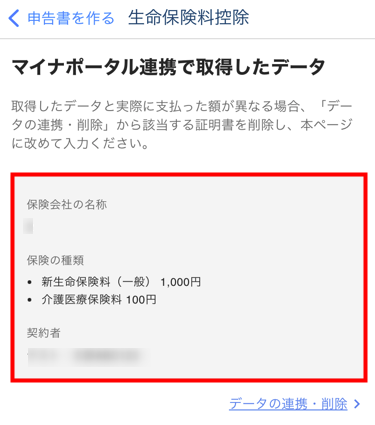
「マイナポータル連携」機能を利用してデータ取得する方法は、以下のガイドをご参照ください。
「マイナポータル連携」機能の使い方
手入力する場合
「マイナポータル連携」機能を利用せず手入力すると、「その他の生命保険」の各項目に入力した内容が確定申告書第一表と確定申告書第二表に反映します。
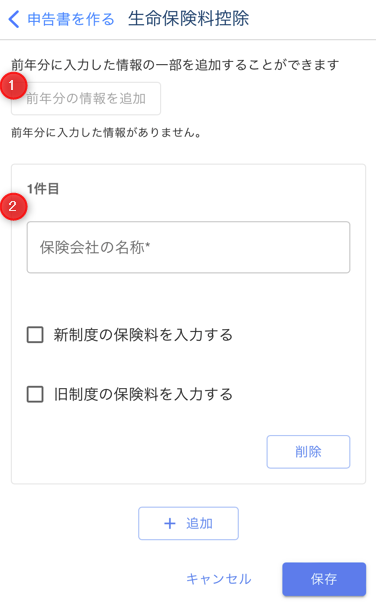
| 番号 | 項目名 | 入力内容 |
|---|---|---|
| ① | 前年分の情報を追加 | 前年度に入力している場合は、「前年分の情報を追加」をタップすることで前年度のデータを現在の年度にコピーできます。 詳細はこちらのガイドをご参照ください。 |
| ② | ○件目 | 保険会社から送付される保険料控除証明書を参照し、各項目を入力します。 |
「(15)生命保険料控除」に反映する項目を入力し、「提出方法」で「e-Taxで電子申告」または「スマホアプリで提出(電子申告)」を選択している場合、保険料や掛金の金額を証明する書類として「社会保険料等に係る控除証明書等の記載事項」が自動で作成されます。
「社会保険料等に係る控除証明書等の記載事項」は、「申告書の提出」画面でPDFを出力できます。
「社会保険料等に係る控除証明書等の記載事項」は、「申告書の提出」画面でPDFを出力できます。
入力した内容の編集方法
「マイナポータル連携」機能を利用して取得したデータは編集できません。
表示された金額が想定と異なる場合は、該当のデータを削除し、「生命保険料控除」画面で正しい内容を入力してください。
表示された金額が想定と異なる場合は、該当のデータを削除し、「生命保険料控除」画面で正しい内容を入力してください。
入力した内容の削除方法
「マイナポータル連携」機能で取得したデータの場合
- 「確定申告」>「申告書の作成」>「生命保険料控除」画面で「データ連携・削除」をタップします。
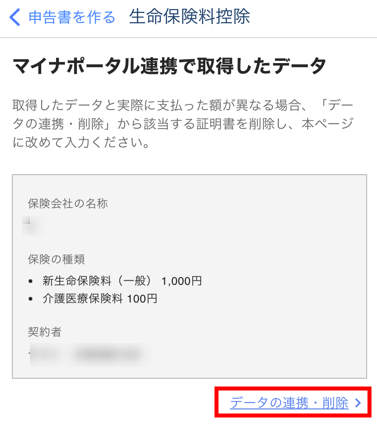
- 「マイナポータル連携」画面で削除するデータにチェックを入れます。
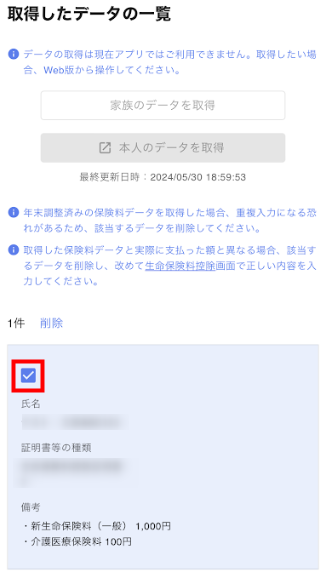
- 左上に表示された件数を確認し、問題がなければ「削除」をタップします。
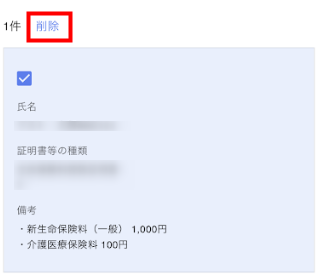
手入力したデータの場合
更新日:2025年10月29日
※本サポートサイトは、マネーフォワード クラウドの操作方法等の案内を目的としており、法律的またはその他アドバイスの提供を目的としたものではありません。当社は本サイトに記載している内容の正確性・妥当性の確保に努めておりますが、実際のご利用にあたっては、個別の事情を適宜専門家に相談するなど、ご自身の判断でご利用ください。
このページで、お客さまの疑問は解決しましたか?
評価をご入力いただき、ご協力ありがとうございました。
頂いた内容は、当サイトのコンテンツの内容改善のためにのみ使用いたします。